WordPressフォームでiDEAL支払いを受け入れるには? (かんたんガイド)
公開: 2022-12-05WordPressフォームでiDEAL支払いを受け入れる方法を学びたいですか? その方法をお教えします。
この時代では、オンライン決済を含め、すべてをオンラインで行うことができます。 したがって、海外からの支払いを受け取ることは、ビジネスにとって面倒なことではありません。
ビジネスはもはや地域に縛られる必要はありません。 国固有の支払い方法は、グローバルな電子商取引の新しい時代に幕を開けました。 たとえば、iDEAL はオランダ固有の支払いプラットフォームであり、Stripe と統合すると、顧客は海外で支払うことができます。
したがって、この記事では、WordPress フォームで iDEAL 支払いを受け入れる方法について段階的なガイドを紹介します。 しかし、本題に入る前に、iDEAL とそのメリットについて詳しく説明しましょう。
iDEALペイメントとは?
前に説明したように、iDEAL は、銀行がインターネット バンキング サービスの一部として提供する、オランダを拠点とする支払いシステムです。 顧客の銀行の資格情報を使用して、トランザクションを完了します。
オンライン取引の約 55% のシェアを持つ、オランダで最も人気のある支払い方法です。 広く使用されている理由は次のとおりです。
- 取引はモバイル バンキング アプリを使用して行われます。 したがって、オランダ人はデビット カードやクレジット カードを必要としません。
- iDEAL は、顧客が銀行の環境で支払いを行うため、安全で安全です。
- iDEAL は、取引が成功したかどうかを即座に通知します。
- iDEAL を通じて行われた財務活動は、銀行の明細書に自動的に表示されます。
では、オランダのユーザーの支払いオプションとして iDEAL を提供してみませんか?
そのためには、iDEAL 支払いを有効にするプラグインが必要です。 初心者でも使いやすいドラッグ アンド ドロップ インターフェイスを備えた優れたフォーム ビルダー ツール、Everest Forms をお勧めします。
Everest Forms を使用すると、わずか数分で支払いフォームを作成できます。 そして最も重要な部分は、Everest Forms が強力な支払いゲートウェイである Stripe に接続することです。 さらに、オランダのユーザー向けに iDEAL 支払いを有効にすることもできます。
そうは言っても、WordPressフォームでiDEAL支払いを受け入れる方法に関するガイドから始めましょう.
Everest Forms を使用して WordPress フォームで iDEAL 支払いを受け入れるには?
Everest Forms を使用して iDEAL Payments を受け入れるには、以下の簡単な手順に従ってください。
ステップ 1: Everest Forms と Everest Forms Pro をインストールしてアクティブ化する
まず、WordPress Web サイトにログインし、Everest Forms と Everest Forms pro の両方をインストールして有効にします。
Stripe アドオンはプレミアム プランでのみ利用できるため、プラグインのプレミアム バージョンもインストールする必要があります。 支払いフィールド、Stripe 統合、iDEAL 支払いにアクセスするには、このアドオンが必要です。
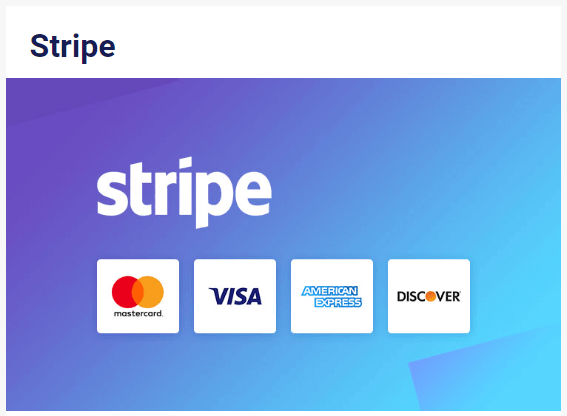
プラグインを正しく設定したら、次のステップに進むことができます。
ステップ 2: Stripe アドオンをインストールしてアクティブ化する
セットアップが完了すると、必要な Everest Forms アドオンを簡単にインストールできるようになります。 そのためには、 Everest Forms >> Add-onsに移動します。
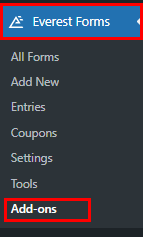
次に、 Stripeアドオンを検索します。 次に、 Install Addonボタンをクリックし、 Activateを押します。
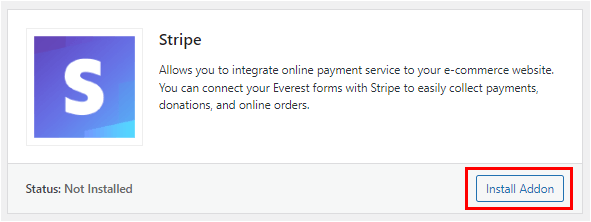
ステップ 3: Stripe を Everest Forms と統合する
Stripe アドオンをアクティブ化したので、それを Everest Forms に接続します。
そのため、Stripe のセットアップを続行するには、Stripe アカウントの API キーが必要です。 そのためには、Stripe ダッシュボードに移動し、[開発者] タブのAPI キーページにアクセスしてください。 発行可能なキーと秘密キーをコピーします。

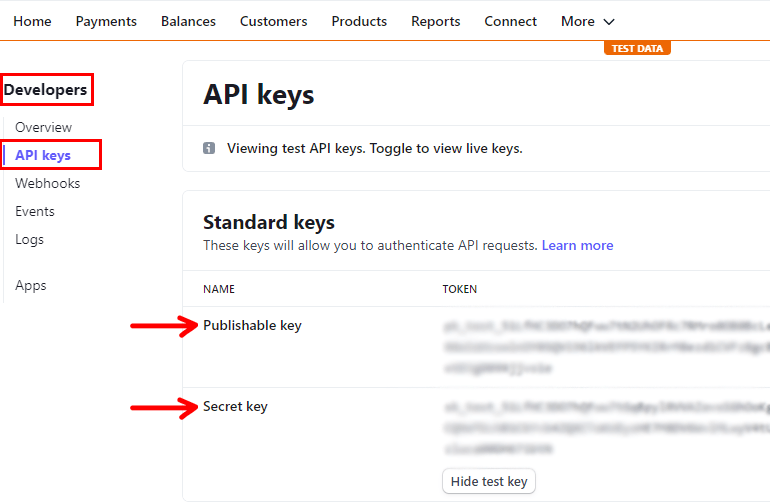
もう一度、WordPress ダッシュボードに戻ります。 次に、 Everest Forms >> Settings >> Paymentsに移動し、適切なフィールドにキーを貼り付けます。
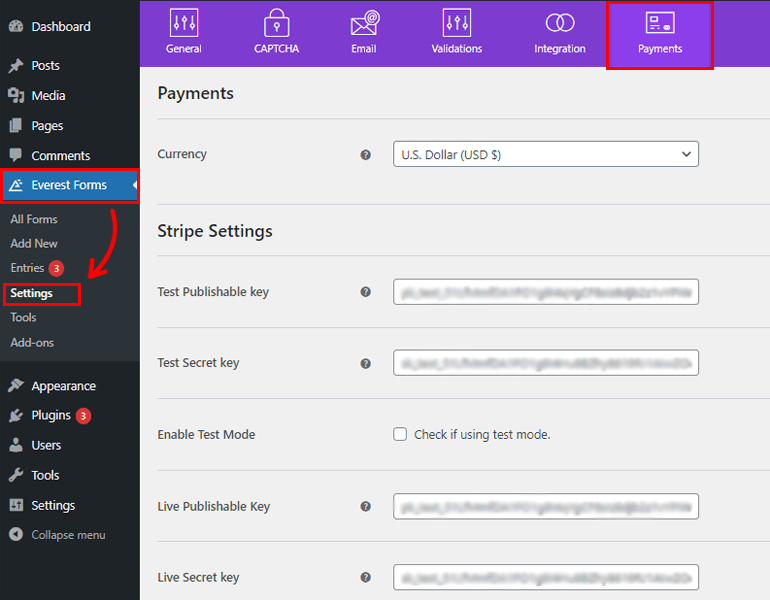
保存ボタンを押して統合を完了します。
詳細が必要な場合は、Stripe を使用して支払いを受け入れる方法に関する記事をご覧ください。
ステップ 4: 支払いフォームを作成する
Stripe アカウントを Everest Forms と統合したら、支払いフォームが必要になります。 Start from Scratchをクリックするだけで簡単なフォームを作成し、フォームをさらにカスタマイズできます。
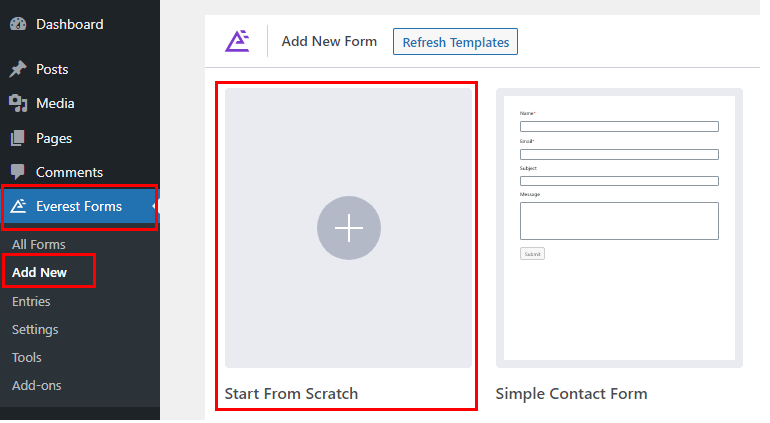
または、事前に作成されたフォーム テンプレートを使用して時間を節約します。 事前に作成されたテンプレートを使用するには、 Everest Forms >> 新規追加に移動し、選択したテンプレートを選択します。
ここでは、ゼロからフォームを作成します。 支払いフォームに含める必要があるすべての重要なフィールドが含まれています。 ただし、必要に応じてフィールドを編集およびカスタマイズできます。
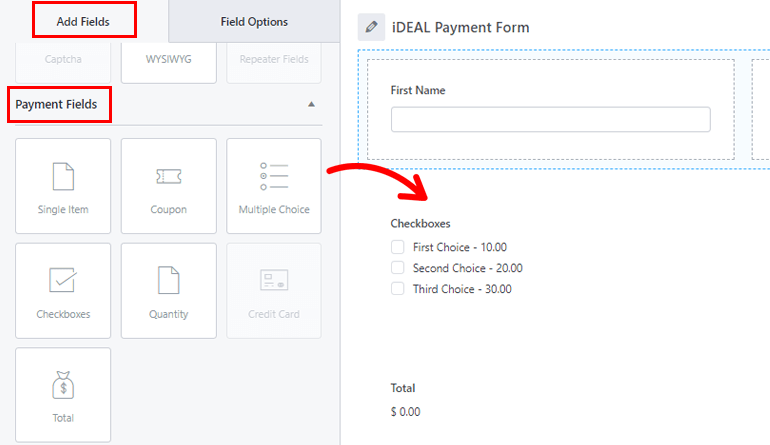
フィールドを追加するには、フォームにドラッグ アンド ドロップします。 フォームの要件に応じて、いくつでもフィールドを追加できます。
iDEAL 支払いフォームの準備ができたら、変更を保存して先に進みます。
ステップ 5: iDEAL 支払いを有効にする
さて、ここからが最も重要な部分です。 WordPress フォームで iDEAL 支払いを受け入れるには、iDEAL 支払いを有効にする必要があります。
そのため、以前に作成した支払いフォームの支払いオプションを開きます。 これにより、さらに 2 つのオプションPaypalとStripeが表示されます。 iDEAL 支払い方法の場合、 Stripeをクリックする必要があります。
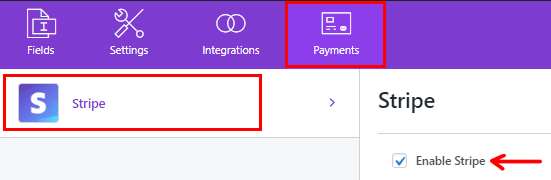
その後、ボックスにチェックを入れるだけでStripeを有効にします。 Stripe を有効にした直後に、さらに多くのオプションがポップアップ表示されます。iDEAL 支払いを有効にするのはその 1 つです。
前と同じように、 iDeal Paymentを有効にするのチェックボックスをオンにするだけです。 iDEAL 支払いが有効になりました。

ステップ 6: WordPress ウェブサイトにフォームを追加する
最後のステップは、完成した支払いフォームを Web サイトに追加することです。 これを行うには、[投稿/ページ] >> [新規追加]に移動します。
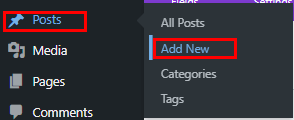
次に、ブロックの追加 (+)アイコンをクリックして、 Everest Formsブロックを検索します。 次に、クリックしてページに追加します。
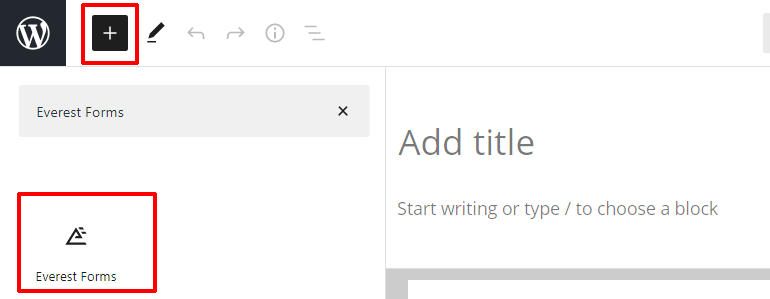
完了したら、ドロップダウンから WordPress iDEAL 支払いフォームを選択します。
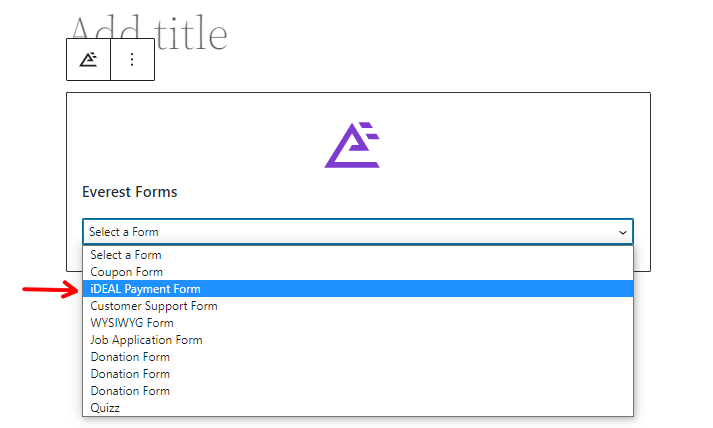
最後に、フォームの外観が気に入った場合は、上部にある [発行] ボタンをクリックできます。 これで、支払いフォームが正常に発行され、訪問者が記入できるようになりました。
まとめ!
これで、WordPress フォームで iDEAL 支払いを受け入れる方法に関するガイドのまとめです。 WordPress フォームで iDEAL の支払いを受け入れると、オランダの顧客にその場で支払いを行うよう説得するのに役立つ場合があります。
そして当然のことながら、時間とともに動くのにも役立ちます。 では、なぜこのレースで遅れをとってしまうのでしょうか。 この素晴らしい機会を利用して、ビジネスをグローバル化してください。 Everest Forms のような最高のフォーム ビルダー ツールがある場合は特にそうです。
このドラッグ アンド ドロップ プラグインでできることは他にもあります。 WordPress フォームにクーポン コード フィールドを追加したり、WordPress 送信を PDF に変換したりできます。
WordPress 関連のコンテンツの詳細については、ブログをご覧ください。 簡単なビデオ チュートリアルについては、YouTube チャンネルに登録してください。 私たちのコンテンツが気に入ったら、ソーシャルで共有してください。 Twitter や Facebook でもお問い合わせいただけます。
